- Base de connaissances
- Reporting et données
- Rapports
- Créer des rapports d'attribution de contact personnalisés
Créer des rapports d'attribution de contact personnalisés
Dernière mise à jour: 17 janvier 2023
Disponible avec le ou les abonnements suivants, sauf mention contraire :
-
Marketing Hub Enterprise
-
Sales Hub Enterprise
-
Service Hub Enterprise
-
Content Hub Enterprise
Avec des rapports personnalisés, vous avez plus de flexibilité dans l'analyse des objets et activités dans votre compte HubSpot.
La liste des rapports vous permet de gérer tous les rapports par défaut dans votre compte et tous les rapports personnalisés que vous créez.
Remarque : le nombre de rapports personnalisés que vous pouvez avoir est limité en fonction de votre abonnement. Découvrez-en davantage sur ces limites dans le catalogue de produits et de services de HubSpot.
Ce rapport d'attribution analyse les interactions qui ont entraîné des conversions sur votre site web. Pour comprendre comment les activités marketing et commerciales créent des recettes pour votre entreprise, découvrez plutôt comment analyser un rapport d'attribution de recettes.
Pour créer un rapport d'attribution de contact personnalisé :
- Dans votre compte HubSpot, accédez à Rapports > Rapports.
- Cliquez sur Créer un rapport personnalisé dans l'angle supérieur droit.
- Dans le panneau de gauche, sélectionnez Attribution.
- Sélectionnez Contacts, puis cliquez sur Suivant dans le coin supérieur droit.
- Cliquez sur l'icône crayon edit iipour donner un nom au rapport.
- Sur la gauche, cliquez sur le menu déroulant Liste pour sélectionner une liste de contacts pour votre rapport. Par défaut, Tous les contacts sera sélectionné.
- Cliquez sur le menu déroulant Propriété de date et sélectionnez une propriété de date. Par défaut, le rapport utilisera la propriété Créer une date pour analyser la première conversion d'un contact sur un formulaire.
Remarque : les propriétés de sélection de date ne s'afficheront pas dans le menu déroulant Propriété de Date. Seules les propriétés de date peuvent être utilisées pour mesurer l'attribution, car elles stockent les valeurs de date et d'heure. En savoir plus sur la différence entre les propriétés de sélection de date et les propriétés de date.
- Cliquez sur le menu déroulant Plage de dates pour configurer la plage de dates de votre rapport. Par défaut, le rapport sera configuré sur les interactions de toutes les heures.
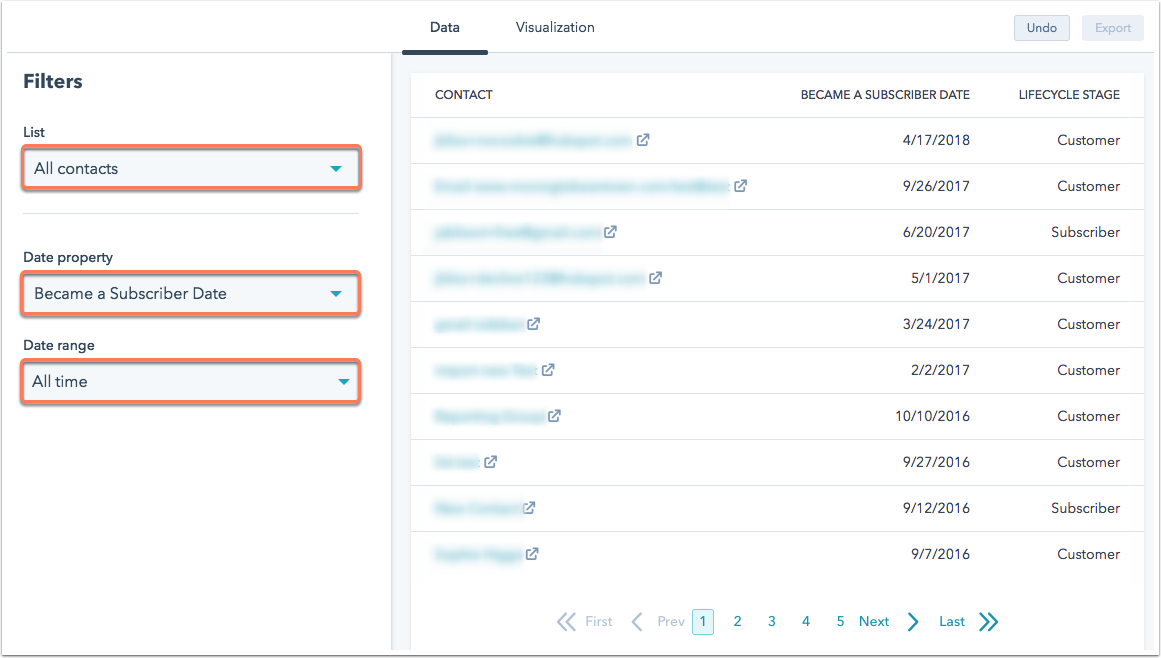
- En haut, cliquez sur l'onglet Visualisation pour personnaliser le rapport d'attribution.
- Dans Choisir un type de tableau, sélectionnez Barre, Colonne, ou Tableau. En savoir plus sur les styles de tableaux.
- Cliquez sur le menu déroulant Indicateur pour sélectionner un indicateur à afficher dans la visualisation des données :
- Contacts : le nombre de contacts qui ont consulté votre site web via un point de contact donné avant la conversion. Pour les modèles d'attribution Toutes les interactions, Première et dernière ou Décomposition simple, les contacts peuvent être aidés par plusieurs points de contact. Pour les autres modèles, les contacts sont aidés par un point de contact unique. Ce nombre comprend les conversions effectuées sur la page attribuée elle-même.
- % des contacts : le pourcentage du nombre total de contacts aidés par l'objet d'attribution dans votre rapport. Pour les modèles d'attribution Toutes les interactions, Première et dernière, ou Décomposition simple, les contacts peuvent être aidés par plusieurs points de contact. En conséquence, l'ajout des valeurs de la colonne Contacts peut dépasser 100 %.
- Score / 100 : le score est calculé sur 100 points qui sont uniformément répartis sur tous les contacts aidés par les objets de votre rapport. Si un contact est influencé par plus d'un objet, son score est divisé entre ces objets. Avec le modèle d'attribution de décomposition simple, des objets plus récents obtiennent un pourcentage plus élevé de ce score.
Remarque : peu importe les indicateurs que vous utilisez pour votre visualisation, vous verrez les données relatives à l'ensemble des trois indicateurs dans votre rapport.
- Cliquez sur le menu déroulant Objet d'attribution pour choisir un objet à analyser dans ce rapport d'attribution :
- URL : l'URL des pages de votre site web ayant contribué à la conversion.
- Référent : URL référentes de pages externes qui ont conduit des visiteurs à votre site web pour la conversion.
- Source (Hub Marketing Entreprise uniquement) : la source de la visite du contact sur votre site web ayant entraîné la conversion.
- Chaque rapport d'attribution dispose d'un total de 100 points, répartis uniformément entre tous les contacts de votre rapport. Le modèle d'attribution que vous choisissez détermine la façon dont le score est calculé pour les contacts. Les utilisateurs Hub Marketing Pro sont limités au modèle d'attribution Toutes les interactions. Pour les utilisateurs Hub Marketing Entreprise, cliquez sur le menu déroulant Modèle d'attribution et choisissez un modèle pour votre rapport :
- Toutes les interactions : tous les points de contact dans le chemin de conversion partagent un crédit égal pour la conversion. Dans ce modèle d'attribution, le score pour chaque contact est divisé de façon égale entre chaque URL, URL de référence ou source avec laquelle le contact a interagi menant à l'étape suivante de la conversion.
- Premier contact : la première page ou source de la première visite de votre site reçoit 100 % du score pour chaque contact.
- Dernier contact : la page ou la source qui a amené le contact vers votre site pour la visite convertie reçoit 100 % du score pour chaque contact.
- Dernière interaction : la dernière vue de page ou source qui a conduit directement à la conversion. Dans ce modèle d'attribution, 100 % du score pour chaque contact seront comptabilisés sur cette page ou cette source.
- Première et dernière interaction : les premiers et derniers points de contact du chemin de conversion reçoivent 50 % du crédit pour la conversion. Dans ce modèle d'attribution, le score pour chaque contact sera divisé de façon égale entre chaque page ou source.
- Décomposition simple : les six dernières interactions menant à la conversion. Ce modèle accorde plus d'importance aux pages plus récentes. Les points de chaque contact sont répartis en commençant par le plus récent à 50 %, 25 %, 12,5 %, 6,25 %, 3,125 % et 1,563 %.
- Une fois que vous avez choisi vos filtres, cliquez sur Exécuter le rapport.
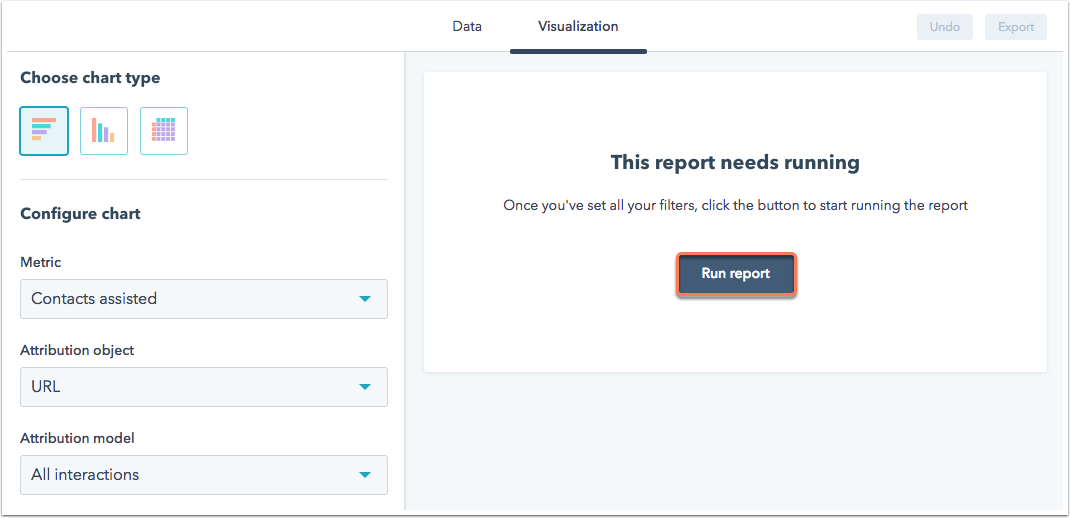
- Pour partager votre rapport, cliquez sur Exporter. Utilisez le menu déroulant Type de fichier pour choisir un type de fichier pour votre rapport. Saisissez une adresse e-mail dans le champ de texte Adresse e-mail pour envoyer ce fichier.
- Une fois le rapport créé, cliquez sur Enregistrer dans le coin supérieur droit.